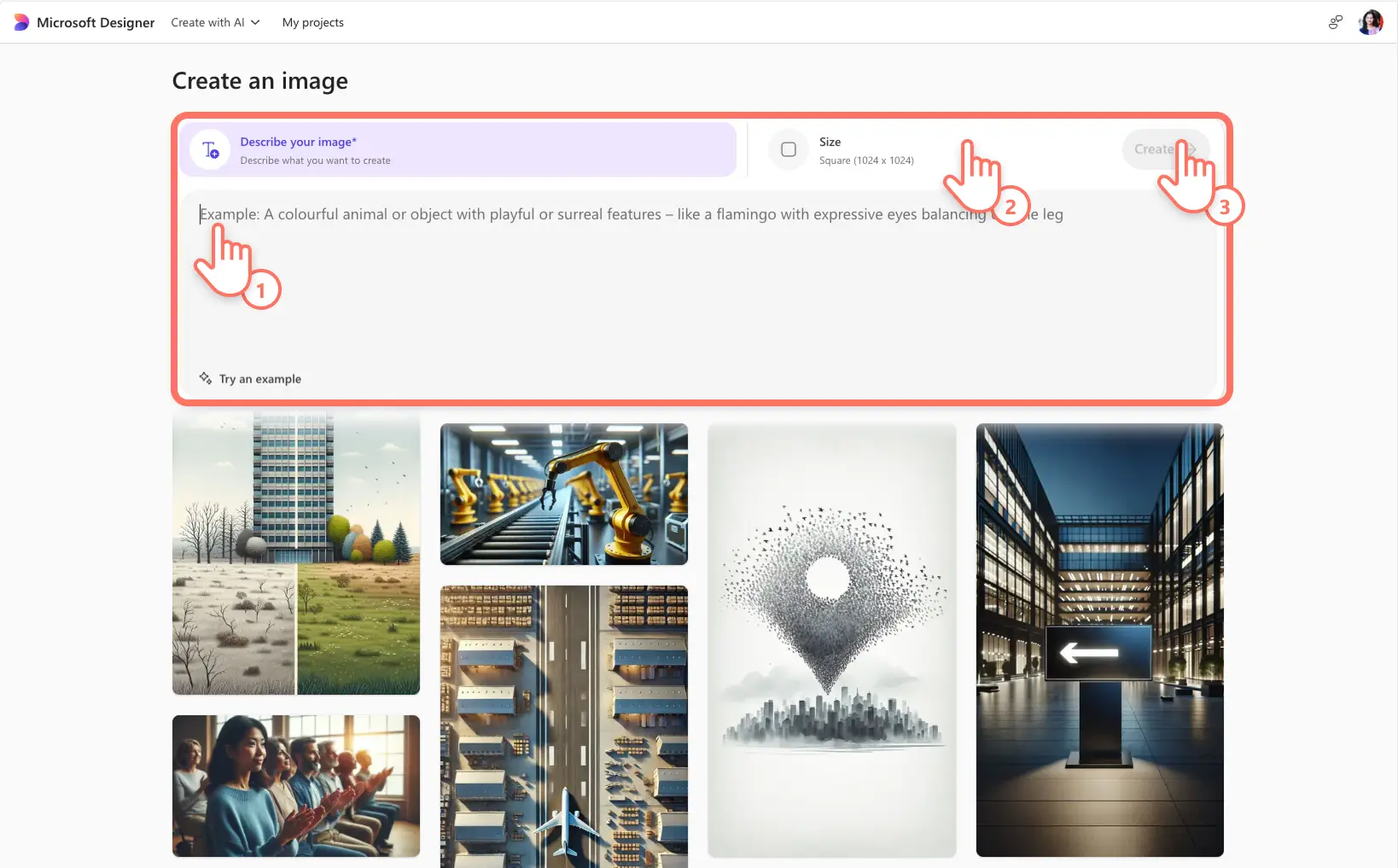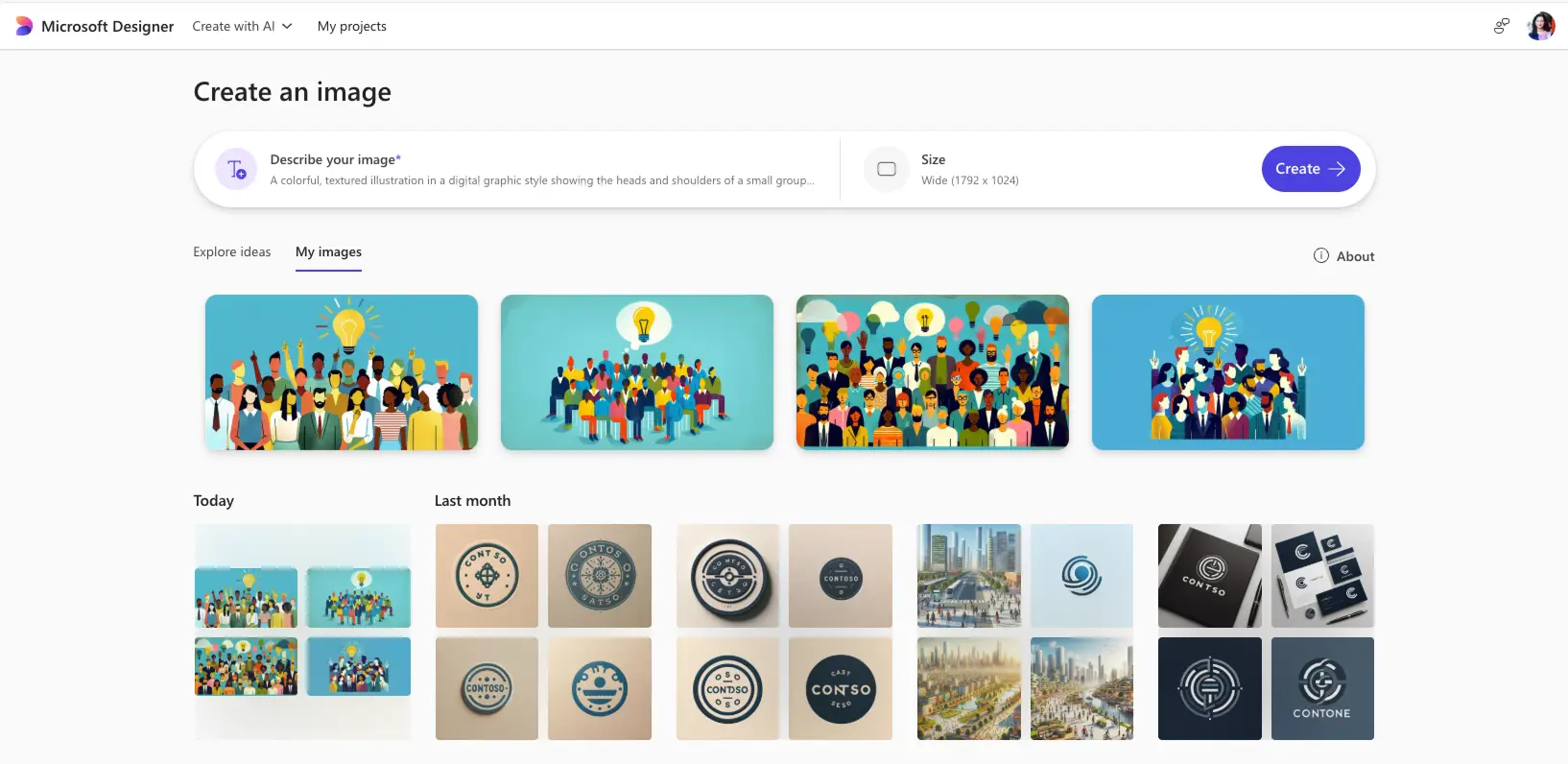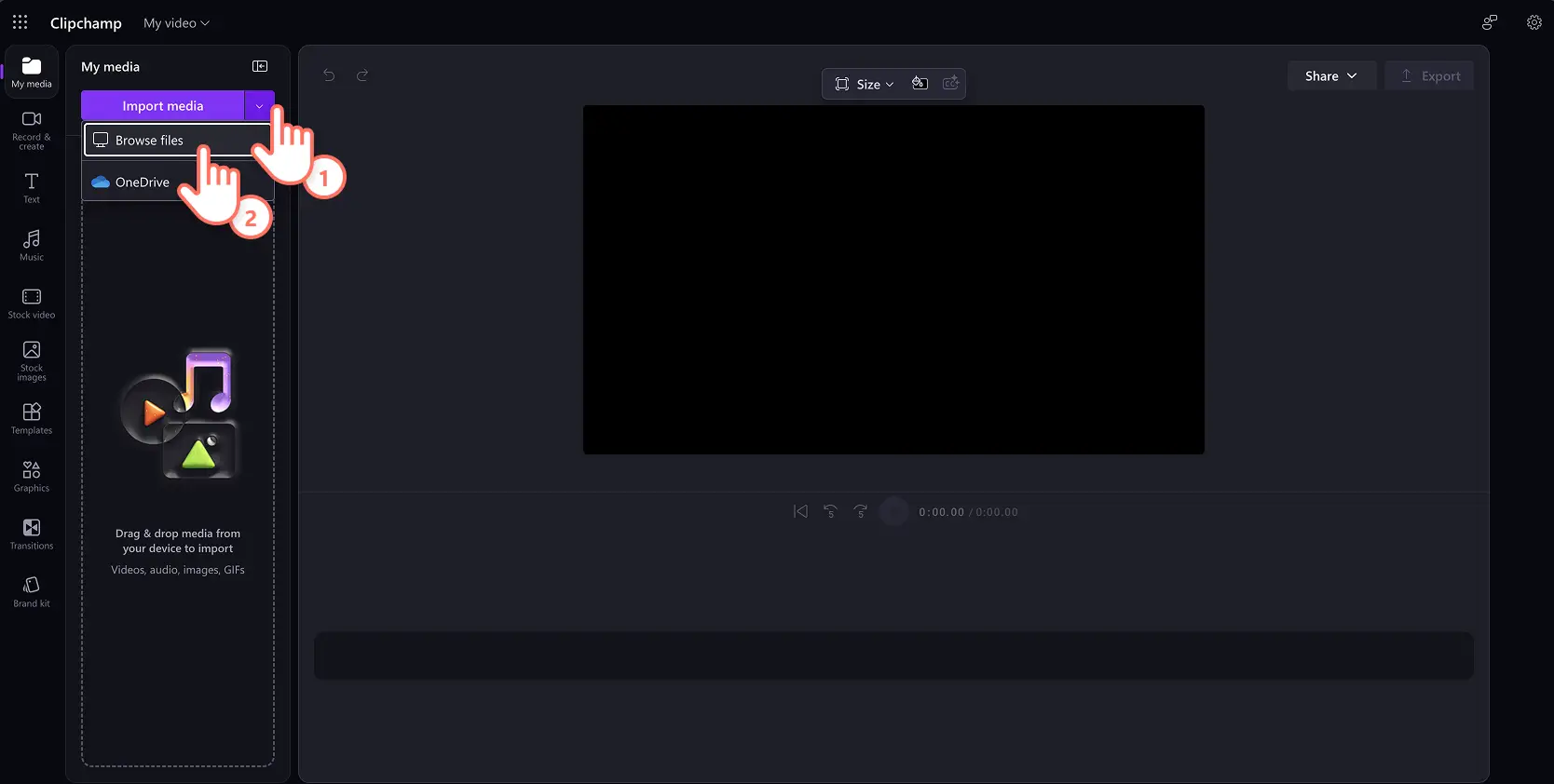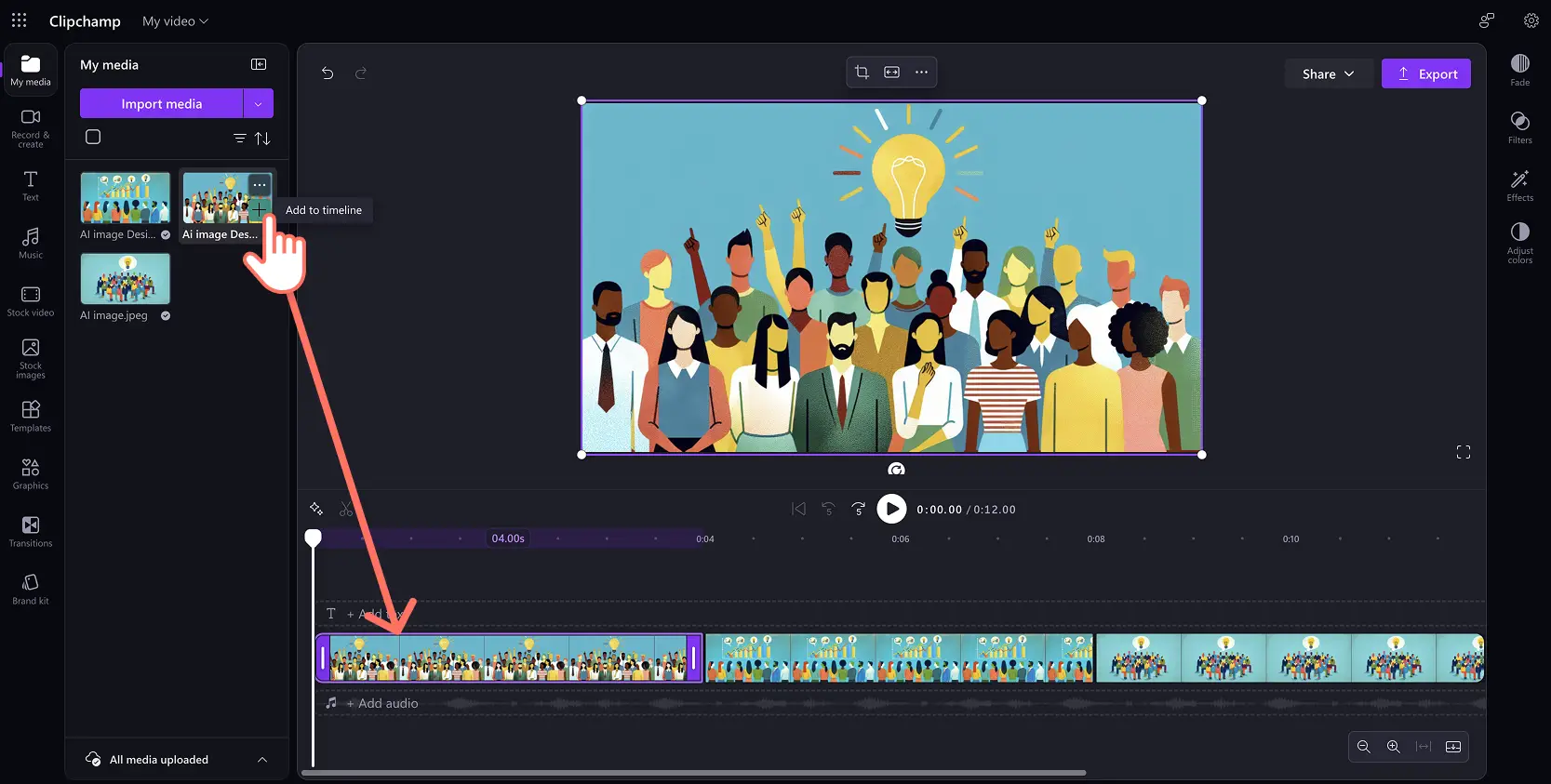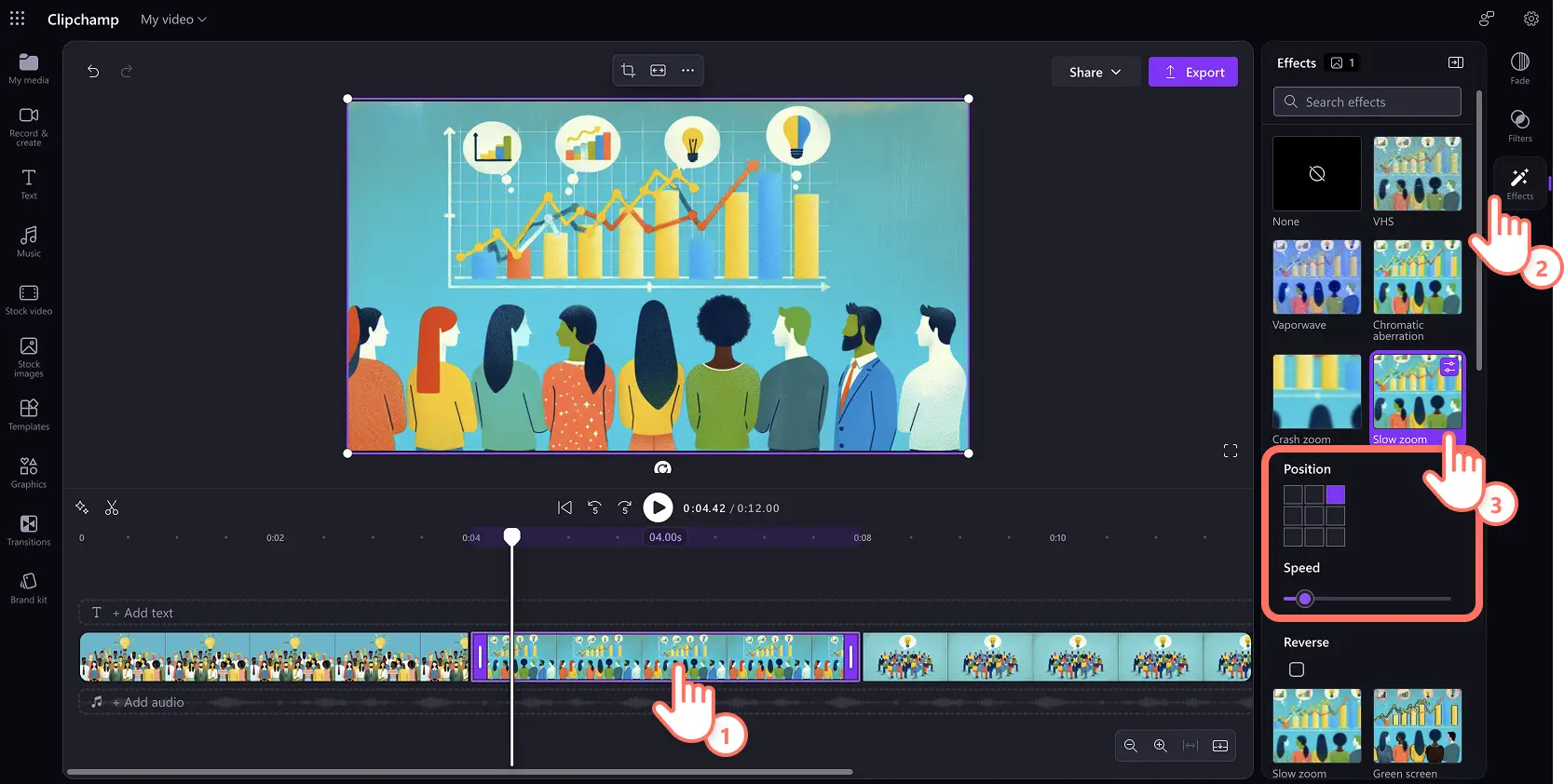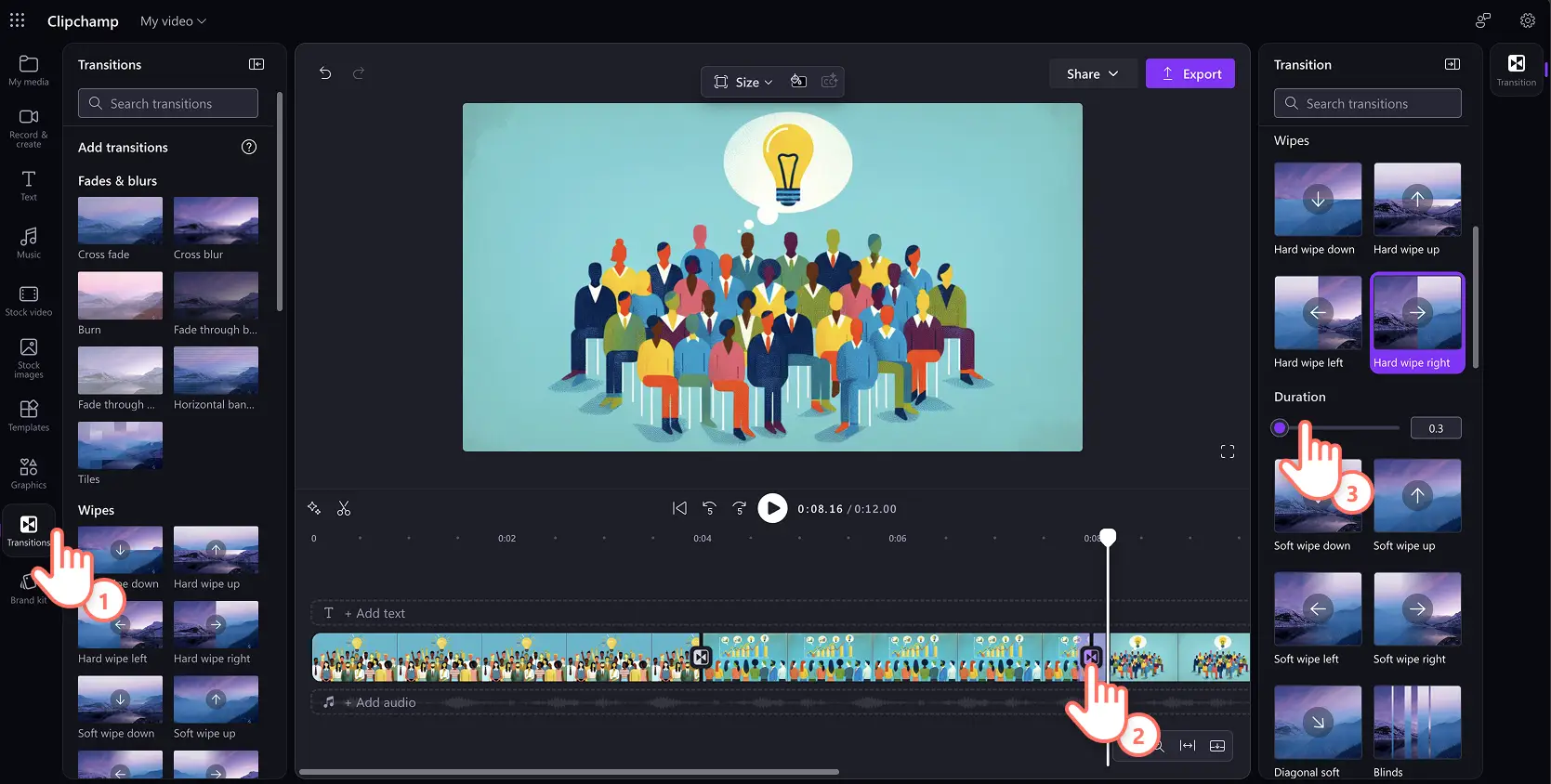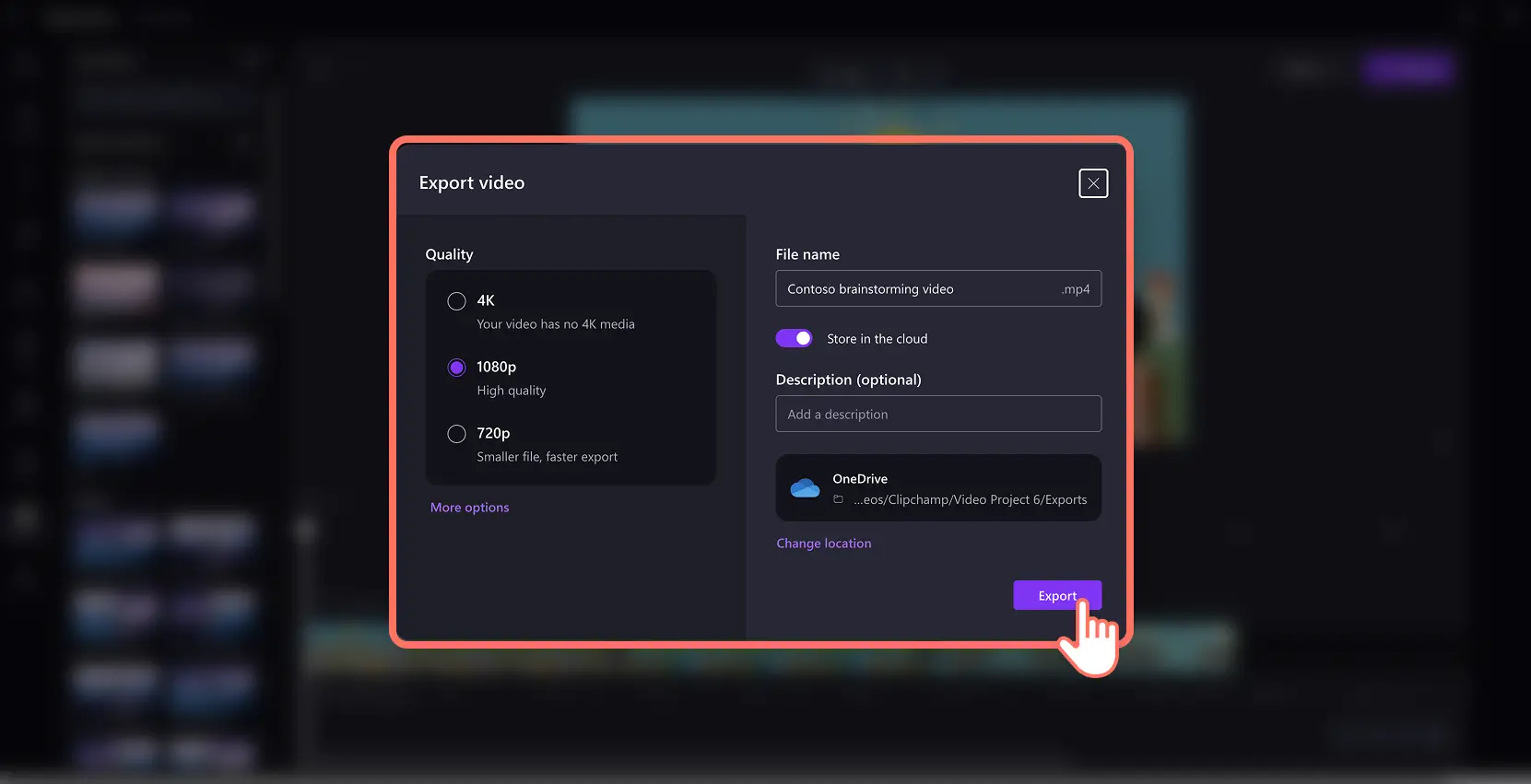Ενημέρωση! Τα στιγμιότυπα οθόνης σε αυτό το άρθρο προέρχονται από το Clipchamp για εταιρικούς λογαριασμούς και οι ίδιες αρχές ισχύουν για το Clipchamp για σχολικούς λογαριασμούς. Τα προγράμματα εκμάθησης για τον προσωπικό λογαριασμό Clipchamp μπορεί να διαφέρουν. Μάθετε περισσότερα.
Σε αυτήν τη σελίδα
Μετατρέψτε τις μοντέρνες εικόνες που δημιουργούνται από AI σε αποσπάσματα βίντεο και βίντεο παρουσίασης για να προσελκύσετε θεατές online ή στον χώρο εργασίας. Με το Microsoft Designer, απελευθερώστε τη δημιουργικότητά σας και μετατρέψτε κείμενο σε εικόνες με AI. Αλλά γιατί να σταματήσετε εκεί; Προσθέστε ένα νέο επίπεδο αλληλεπίδρασης στις εικόνες με εφέ βίντεο που κάνουν τις εικόνες σας να φαίνονται δυναμικές.
Αντικαταστήστε τις χρονοβόρες αναζητήσεις βίντεο και κάντε τα βίντεο εργασίας σας πιο εντυπωσιακά προσθέτοντας κίνηση στις εικόνες AI.Μετατρέψτε τις εικόνες AI σε βίντεο πριν και μετά, κινούμενα διαγράμματα παρουσίασης και άλλα.
Μάθετε πώς να προσθέτετε κινούμενα σχέδια σε εικόνες AI συνδυάζοντας το Image Creator του Designer και το πρόγραμμα επεξεργασίας βίντεο Clipchamp για εργασία.
Πώς να μετατρέψετε εικόνες AI σε βίντεο
Βήμα 1. Ζητήστε από την AI να δημιουργήσει εικόνες
Περιηγηθείτε στο εργαλείο Image Creator στο Designer. Πληκτρολογήστε την προτροπή κειμένου AI στο πλαίσιο περιγραφής της εικόνας και επιλέξτε το προτιμώμενο μέγεθος εικόνας, για να δημιουργήσετε μια μοναδική εικόνα από την αρχή.
Μπορείτε επίσης να περιηγηθείτε στη συλλογή ιδεών εξερεύνησης για να βρείτε μια σειρά από δημιουργικά στυλ τέχνης AI. Μετακινήστε τον δείκτη επάνω σε μια εικόνα για να δείτε την αρχική προτροπή AI και επιλέξτε το κουμπί επεξεργασίας προτροπής, για να προσαρμόσετε την εικόνα διατηρώντας παράλληλα την εμφάνιση και την αίσθηση.
Αντικαταστήστε το κείμενο στο πλαίσιο προτροπής ώστε να ταιριάζει με τις ανάγκες της εικόνας AI. Κάντε κλικ στο κουμπί δημιουργίας για να εφαρμόσετε τις αλλαγές σας. Ελέγξτε τις εικόνες AI και κατεβάστε την αγαπημένη σας εικόνα ως αρχείο PNG στη συσκευή σας.
Δημιουργήστε και αποθηκεύστε περισσότερες εικόνες που αντιστοιχούν στο σενάριο του βίντεο και τις ανάγκες αφήγησης. Στη συνέχεια, μεταβείτε στο Clipchamp για εργασία για να ξεκινήσετε τη δημιουργία ενός βίντεο.
Βήμα 2.Εισαγάγετε τις εικόνες που δημιουργήθηκαν από AI στο Clipchamp για εργασία
Ανεβάστε τις εικόνες που δημιουργήθηκαν από AI στο Clipchamp για εργασία. Κάντε κλικ στο κουμπί "Εισαγωγή πολυμέσων" στην καρτέλα "Τα πολυμέσα σας" στη γραμμή εργαλείων για να περιηγηθείτε στα αρχεία του υπολογιστή σας.
Αφού ανεβάσετε τις εικόνες AI, προσθέστε μια εικόνα στη λωρίδα χρόνου επεξεργασίας κάνοντας κλικ στο κουμπί συν στη γραμμή εργαλείων. Μπορείτε επίσης να μεταφέρετε και να αποθέσετε τον πόρο στη λωρίδα χρόνου σας. Τοποθετήστε τις εικόνες σε μια σειρά ή σε μια δημιουργική παρουσίαση για να ζωντανέψετε ιδέα του βίντεό σας.
Βήμα 3.Προσθήκη μεταβάσεων και εφέ σε βίντεο
Αρχίστε να μετατρέπετε τις εικόνες σε αποσπάσματα βίντεο προσθέτοντας κίνηση μέσω εφέ βίντεο και μεταβάσεων. Κάντε κλικ στην καρτέλα εφέ στον πίνακα ιδιοτήτων και εξερευνήστε μια ποικιλία από εφέ βίντεο που προσθέτουν γρήγορα κίνηση σε μια εικόνα.
Τα δημοφιλή εφέ βίντεο περιλαμβάνουν αργά ζουμ που τραβούν αργά το βλέμμα σε ένα σημείο εστίασης ή γρήγορα ζουμ που δημιουργούν δραματικότητα. Η περιστροφή και ο παλμός είναι επίσης δυναμικά εφέ βίντεο που μπορούν να ζωντανέψουν οποιαδήποτε εικόνα AI.
Απλά κάντε κλικ σε ένα εφέ για να το επιλέξετε και κάντε ξανά κλικ για να το αποεπιλέξετε. Για το εφέ αργού ζουμ, μπορείτε να προσαρμόσετε περαιτέρω την ταχύτητα και τη θέση για να βελτιώσετε το βίντεό σας. Αυτές οι επιλογές μπορεί να διαφέρουν ανάλογα με το εφέ που επιλέγετε.
Αν δημιουργείτε ένα βίντεο με περισσότερες από δύο εικόνες, σκεφτείτε να προσθέσετε μεταβάσεις σκηνών για να δώσετε στο βίντεό σας μια πιο ομαλή ροή. Προβάλετε τις κινούμενες εικόνες βίντεο στην καρτέλα μεταβάσεων στη γραμμή εργαλείων, στη συνέχεια μεταφέρετε και αποθέστε αυτή που σας αρέσει ανάμεσα σε δύο αποσπάσματα βίντεο και ρυθμίστε τη διάρκεια της μετάβασης στον πίνακα ιδιοτήτων.
Βήμα 4. Αποθηκεύστε και μοιραστείτε με το Clipchamp για εργασία
Όταν είστε έτοιμοι να αποθηκεύσετε το βίντεο παρουσίασης AI, κάντε κλικ στο κουμπί εξαγωγής και ακολουθήστε τις οδηγίες για να επιλέξετε ανάλυση βίντεο, τοποθεσία αποθήκευσης βίντεο και άλλα.
Πέντε ιδέες για μετατροπή εικόνας AI σε βίντεο για εργασία
Δημιουργήστε θεματικά φόντα βίντεο για online συσκέψεις με το λογότυπό σας και αναφορές σε συμβάντα όπως η εορταστική περίοδος, η Διεθνής Ημέρα της Γυναίκας και άλλα.
Δημιουργήστε ένα βίντεο που παρουσιάζει το πριν και μετά ενός προϊόντος ή υπηρεσίας σε μια γρήγορη παρουσίαση με κινούμενες εικόνες.
Μετατρέψτε τις εικόνες πληροφοριακών διαγραμμάτων ή τις εικόνες έννοιας που δημιουργήθηκαν από AI σε ελκυστικά οπτικά χρησιμοποιώντας το εφέ αργού ζουμ.
Προωθήστε προσφορές μάρκετινγκ και συμβάντα πωλήσεων με εικόνες που δημιουργούνται από AI και μετατρέψτε τις σε βίντεο παρουσίασης, ιδανικά για τα κοινωνικά δίκτυα.
Βελτιώστε τις μαρτυρίες εταιρειών δημιουργώντας ένα φόντο που δημιουργείται από AI το οποίο αντιπροσωπεύει την πρόταση, προσθέστε κείμενο και κινούμενες εικόνες σε ένα βίντεο που μπορεί να κοινοποιηθεί.
Αφήστε αυτές τις ιδέες βίντεο να σας εμπνεύσουν να μετατρέψετε τις εικόνες AI σας σε σύντομα βίντεο για τον χώρο εργασίας. Δουλέψτε πιο έξυπνα με τη δημιουργία βίντεο από εικόνα της Microsoft. Ξεκινήστε να επεξεργάζεστε βίντεο συνδυάζοντας τη δύναμη του Designer και του Clipchamp για εργασία.
Συνεχίστε να εξερευνάτε περισσότερες δημιουργικές ροές εργασίας AI όπως η δημιουργία σεναρίων βίντεο με AI ή η δημιουργία αυτοκόλλητων βίντεο AI.